google浏览器自动填充信息清除方式
发布时间:2025-07-12
来源:Chrome官网
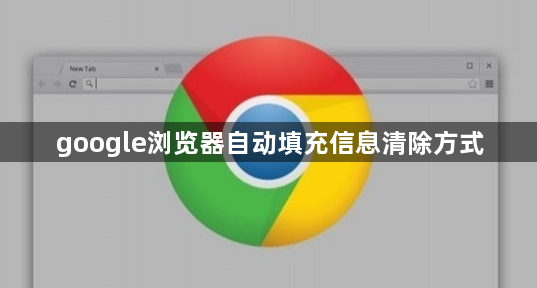
1. 通过设置中的“自动填充”选项清除:打开谷歌浏览器,点击右上角三个点组成的菜单图标,选择“设置”。在设置页面中,找到“自动填充”选项并点击进入。在“自动填充”页面中,可以看到“表单信息”“付款方式”等不同类别。若要清除表单自动填充信息,如之前输入过的用户名、密码、地址等,可点击“表单信息”右侧的“编辑”按钮,然后选择要删除的具体条目,点击条目旁边的“删除”按钮;若想全部清除,可点击“清除”按钮。对于付款方式的自动填充信息,同样点击“付款方式”右侧的“编辑”按钮,选择要删除的信用卡或其他付款方式条目,点击“删除”按钮,也可点击“清除”按钮一次性清除所有付款方式的自动填充信息。
2. 利用“清除浏览数据”功能清除:打开谷歌浏览器,点击右上角三个点组成的菜单图标,选择“设置”。在设置页面中,找到“隐私设置和安全性”板块,点击其中的“清除浏览数据”选项。在弹出的窗口中,勾选“自动填充表单数据”选项,可根据需要选择清除的时间范围,如“过去一小时”“过去24小时”“过去7天”或“全部时间”,然后点击“清除数据”按钮。
3. 关闭“保存并填写付款方式”切换开关(可选):在“自动填充”设置页面中,找到“付款方式”部分,若不想浏览器再保存和自动填写付款信息,可关闭“保存并填写付款方式”切换开关。这样,浏览器将不再自动保存新的付款信息,但已存在的付款方式自动填充信息仍需通过上述方法手动删除。
Google Chrome是否可以提升移动端网页的加载速度
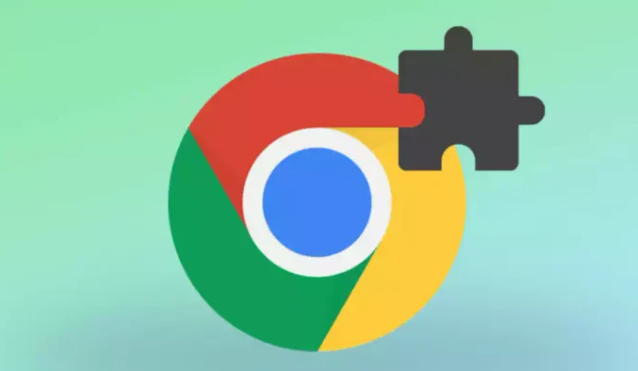
Google Chrome可以通过优化设置和资源加载顺序,提升移动端网页的加载速度,改善手机网页体验,提升移动端用户体验和网页性能。
google浏览器下载安装失败提示内存不足如何释放

google浏览器安装提示内存不足时,关闭占用内存程序或升级内存,释放资源保障安装顺利进行。
Chrome浏览器标签页组功能使用教程及技巧

详解Chrome浏览器标签页组功能的使用方法和实用技巧,帮助用户高效分类与管理标签页,提升浏览效率。
Google浏览器插件是否适合网页内容编辑
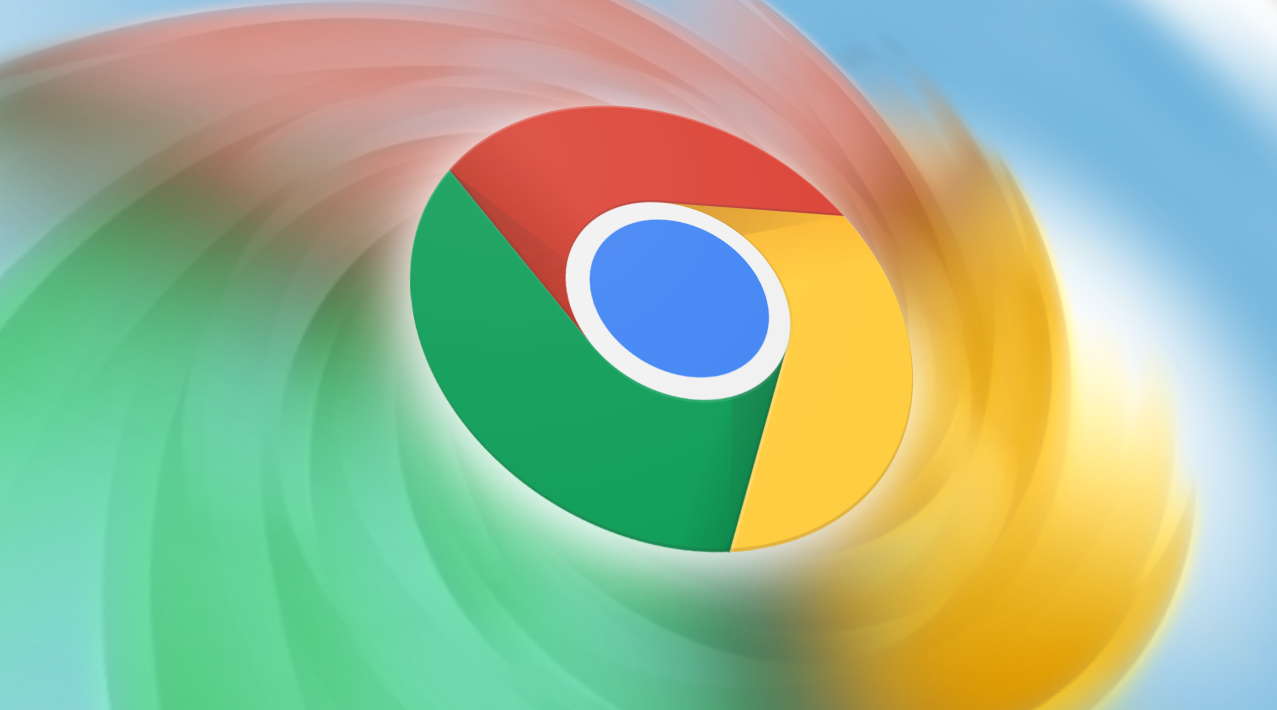
Google浏览器插件适合网页内容编辑,提供强大编辑工具,方便用户高效修改和管理网页内容。
Chrome扩展有可能影响浏览器性能吗

Chrome扩展可以为浏览器添加额外功能,但很多扩展会不可避免地影响浏览器性能。本文分析了扩展影响浏览器的因素,并提供解决方案,以提升浏览器体验。
google Chrome浏览器下载安装及浏览器更新手动操作
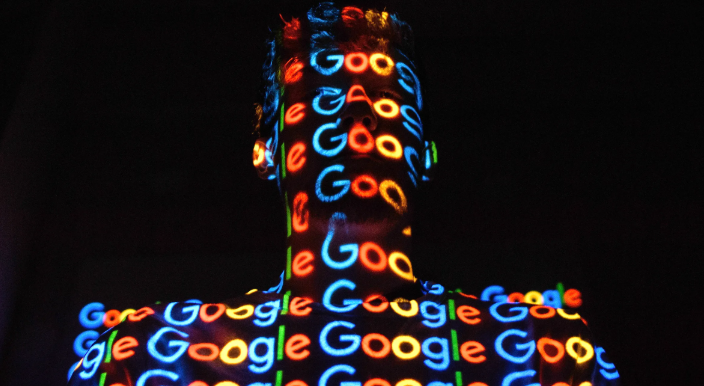
讲解google Chrome浏览器下载安装后如何手动检查和操作浏览器更新,确保及时获取新功能。
